美图秀秀图片透明度调整步骤详解
时间:2025-04-30 11:18:34
来源:www.rdim.cn
作者:睿点软件园
美图秀秀作为国民级图像编辑工具,其便捷操作深受用户青睐。针对图片透明度调节这一常见需求,我们将详细解析操作流程。掌握这项技能可让设计作品呈现专业级叠透效果,特别适合制作水印、合成素材等应用场景。
透明背景创建流程解析:
启动软件后点击顶部导航栏的"新建"按钮,在弹窗界面勾选透明画布选项。建议根据目标输出尺寸设置画布参数,若不确定具体数值可选择预设常用分辨率。确认设置无误后点击应用按钮,此时将生成透明底的工作区域。

在左侧功能面板切换至素材管理模块,选择导入本地文件功能。系统支持PNG/JPG等主流格式,建议优先选用背景干净的素材以取得最佳效果。导入成功后素材将自动存入用户专属素材库便于后续调用。
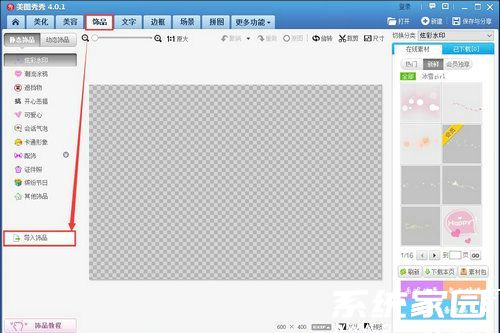
从素材库拖拽目标图片至编辑区域时,系统将自动激活图层属性面板。重点观察透明度调节滑块,往左滑动降低不透明度可呈现渐变透明效果,往右则恢复实体显示。建议分阶段微调观察效果变化,数值控制在30-70%区间效果最佳。
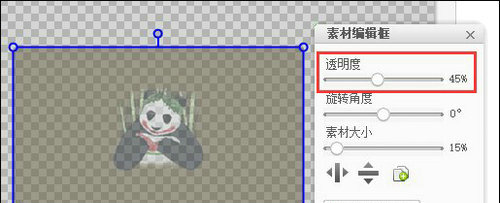
完成基础调节后进入效果强化阶段,在美化模块选用背景虚化工具。该功能可智能识别主体边缘,通过笔刷大小调节实现局部模糊处理,建议使用羽化边缘模式使过渡更自然。处理过程中可随时撤销修改,支持多级历史记录回溯。
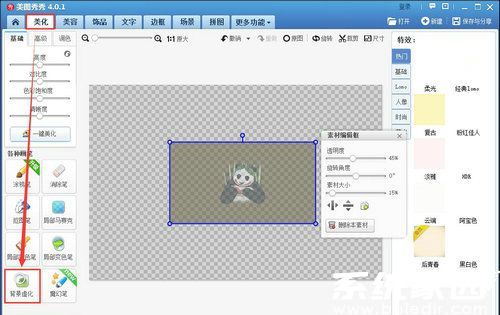
最终输出环节需特别注意格式选择,务必选用PNG格式保存以保留透明通道。若误存为JPG格式会导致透明区域变为白色底纹,需返回编辑界面重新导出。建议建立专用文件夹分类存储透明素材,方便后期重复调用编辑。
- 上一篇:QQ误删好友恢复方法详细教程
- 下一篇:Win10历史记录清理步骤与隐私保护指南
相关文章












